Dragon Age Inquisition은 훌륭한 게임이지만 문제가 많습니다. 많은 플레이어가 충돌 및 기타 문제를 보고하여 게임을 즐기기가 어렵습니다. Dragon Age Inquisition 충돌에 대한 문제 해결은 매우 간단하지만 인내와 끈기가 필요합니다. 게임에 문제가 있는 경우 유용한 조언을 계속 읽으십시오. 이러한 수정 사항은 Dragon Age Inquisition을 플레이하는 동안 발생할 수 있는 결함이나 문제를 극복하는 데 도움이 될 것입니다. 이러한 수정 사항과 이를 게임에 구현하는 방법에 대해 자세히 알아보려면 계속 읽어보세요.
또한 읽기:Tower of Fantasy를 수정하는 방법이 PC에서 계속 충돌함
드래곤 에이지 인퀴지션 출시 후 충돌 원인
Windows/1110 사용자는 Dragon Age:Inquisition의 실행 시 충돌 문제를 더 자주 보고했습니다. 그런데 무엇이 이 충돌을 일으켰습니까? 단일 요인이 아닌 다양한 원인에 의한 것일 수 있습니다. 다음은 이 문제의 몇 가지 원인입니다.
- <리 스타일="글꼴 무게:400;" aria-level="1">타사 바이러스 백신 소프트웨어가 게임의 일부 필수 파일을 차단하고 있습니다.
<리 스타일="글꼴 무게:400;" aria-level="1">시스템 그래픽 설정이 정확하지 않습니다.
<리 스타일="글꼴 무게:400;" aria-level="1">오래된 그래픽 드라이버입니다.
<리 스타일="글꼴 무게:400;" aria-level="1">게임의 내장 기원 메뉴
<리 스타일="글꼴 무게:400;" aria-level="1">오버클럭된 RAM 및 GPU
또한 읽기:NBA 2K23이 PC에서 계속 충돌하는 문제를 해결하는 방법
출시 시 드래곤 에이지 인퀴지션 충돌을 수정하는 방법
Dragon Age Inquisition에서 이러한 문제에 직면한 게이머 중 한 명이라면 걱정하지 마십시오! 당신 뿐만이 아닙니다. 이러한 문제에 직면한 수십 명의 사용자가 있습니다. 그러나 몇 가지 수정 사항이 이러한 문제를 해결하는 데 도움이 될 수 있습니다. 일반적인 Dragon Age Inquisition 충돌 및 이 게임과 관련된 기타 성능 문제를 수정하는 방법에 대해 자세히 알아보려면 계속 읽으십시오.
또한 읽기:Windows 10 PC에서 Resident Evil Village 충돌을 수정하는 방법
1. PC가 게임 요구 사항을 충족하는지 확인
설치 중 게임이 실패할 경우 첫 번째 단계로 최소 시스템 요구 사항을 확인하십시오. 이러한 상황에서는 PC 설정을 업그레이드해야 합니다.
드래곤 에이지 인퀴지션 요구 사항:
- <리 스타일="글꼴 무게:400;" aria-level="1">프로세서: 2GHz 이상에서 작동하는 64비트 쿼드 코어 프로세서
<리 스타일="글꼴 무게:400;" aria-level="1">OS: Windows 7, 8, 8.1(64비트)
<리 스타일="글꼴 무게:400;" aria-level="1">램: 최소 4GB
<리 스타일="글꼴 무게:400;" aria-level="1">VRAM: 최소 512MB
<리 스타일="글꼴 무게:400;" aria-level="1">그래픽 카드: AMD의 Radeon HD 4870 또는 Nvidia의 Geforce 8800 GT 중 하나
<리 스타일="글꼴 무게:400;" aria-level="1">저장 공간: 최소 30GB 공간. (HDD/SSD) <리 스타일="글꼴 무게:400;" aria-level="1">Direct X 버전: 버전 10
컴퓨터가 위에서 언급한 모든 최소 요구 사항을 충족하는지 확인하십시오. 그렇지 않은 경우 무엇을 해야할지 알고 있습니다. Dragon age inquisition 플레이를 위한 시스템 설정을 확인하려면 다음 단계를 따르십시오.
- <리 스타일="글꼴 무게:400;" aria-level="1">"Windows" 및 "R" 키를 함께 눌러 "실행" 대화 상자를 엽니다.
<리 스타일="글꼴 무게:400;" aria-level="1">이제 "
dxdiag을 입력합니다. "를 입력하고 "Enter" 키를 누릅니다.
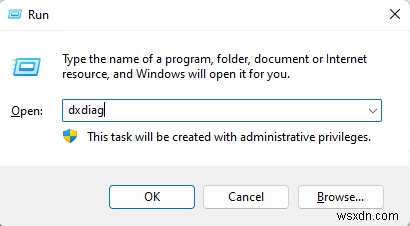
- <리 스타일="글꼴 무게:400;" aria-level="1">'Direct X 진단 도구'라는 제목의 창이 표시됩니다.
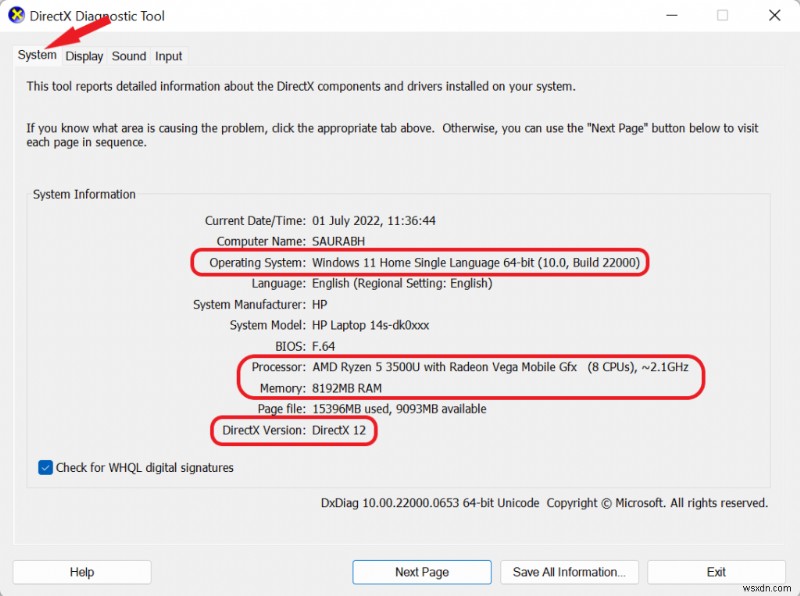
<리 스타일="글꼴 무게:400;" aria-level="1">"시스템" 및 "디스플레이" 탭에서 그래픽 및 시스템 관련 정보를 확인하십시오.
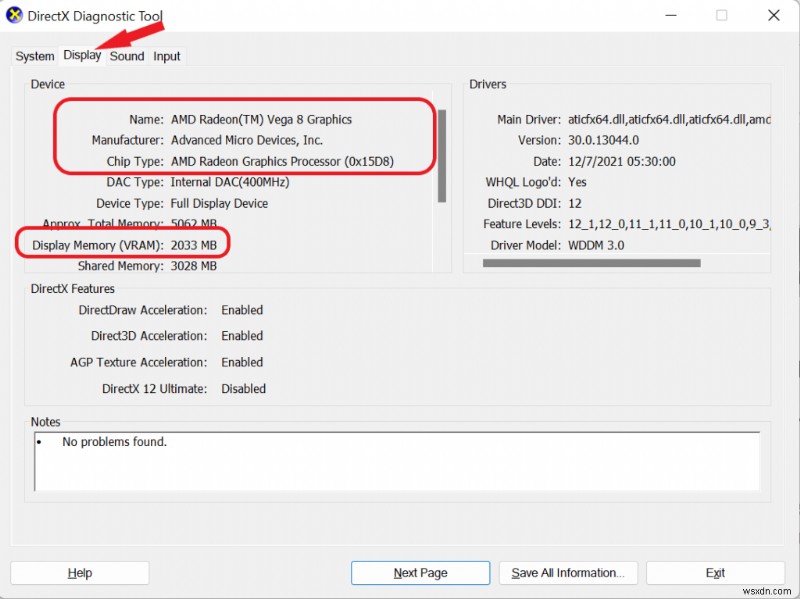
2. 타사 바이러스 백신 프로그램 비활성화
타사 바이러스 백신 프로그램을 비활성화하는 것은 시작할 때 접히는 Dragon Age Inquisition을 해결하는 또 다른 옵션입니다. 경우에 따라 게임의 필수 파일이 바이러스 백신 소프트웨어에 의해 차단되어 게임이 제대로 작동하지 않을 수 있습니다. 또한 많은 플레이어가 바이러스 백신 소프트웨어를 잠시 꺼두는 것이 효과적이라고 보고했습니다. 문제를 테스트하고 이를 고려할 수 있습니다. 이것이 성공적이지 않은 경우 다른 옵션을 시도하십시오.
또한 읽기:Team Fortress 2가 작동하지 않는 문제를 해결하는 방법
3. 그래픽 드라이버 업데이트
게임 관련 문제는 종종 드라이버에 영향을 미칩니다. 보다 구체적으로, 오래된 그래픽 드라이버를 사용하면 Dragon Age Inquisition 실행 시 충돌과 같은 Dragon Age Inquisition 문제가 발생할 수 있습니다. 따라서 최상의 게임 성능을 즐기려면 GPU 드라이버를 항상 최신 버전으로 업데이트해야 합니다.
그래픽 카드 제조업체의 웹사이트에서 드라이버를 수동으로 업데이트할 수 있습니다. 또는 직접 수행할 시간이나 기술적 노하우가 부족한 경우 Advanced Driver Updater를 사용하여 그래픽 드라이버를 업데이트할 수 있습니다.
Advanced Driver Updater를 사용하면 컴퓨터에서 오래되고 손상되거나 누락된 드라이버를 신속하게 검색할 수 있습니다. 강력한 스캔 알고리즘의 도움으로 Advanced Driver Updater는 시스템을 통해 업그레이드가 필요한 오래되고 부적절한 드라이버를 찾습니다. 또한 이 소프트웨어는 버전 및 제조업체를 포함한 모든 하드웨어에 대한 정보를 수집하고 가장 적합한 드라이버를 검색합니다. 이것은 장치 관리자로 드라이버를 업데이트하는 것과 비교하여 많은 시간을 절약합니다.
Advanced Driver Updater를 사용하려면 다음의 간단한 단계를 따르십시오.
- <리 스타일="글꼴 무게:400;" aria-level="1">ADU를 다운로드하고 설치하려면 이 링크를 클릭하십시오.
<리 스타일="글꼴 무게:400;" aria-level="1">설치가 완료되면 아이콘을 두 번 클릭하여 엽니다.
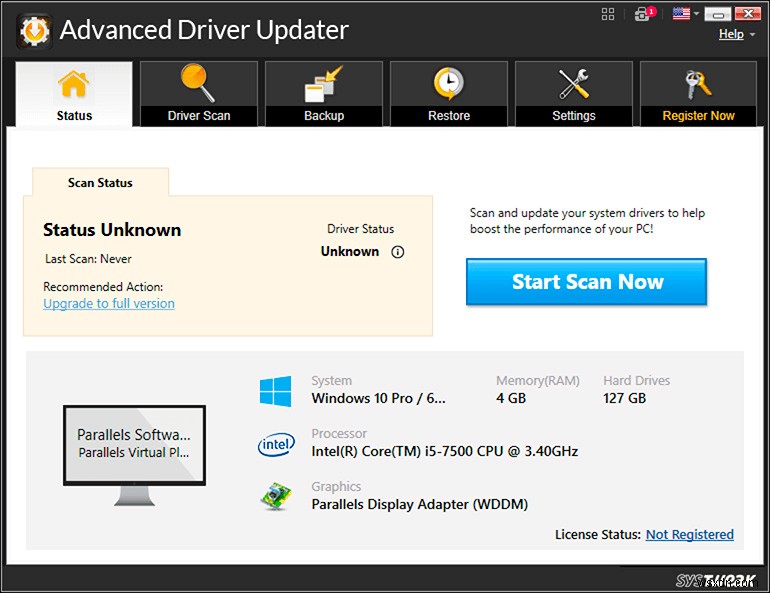
<리 스타일="글꼴 무게:400;" aria-level="1">"스캔 시작" 버튼을 클릭하고 스캔을 시작합니다.
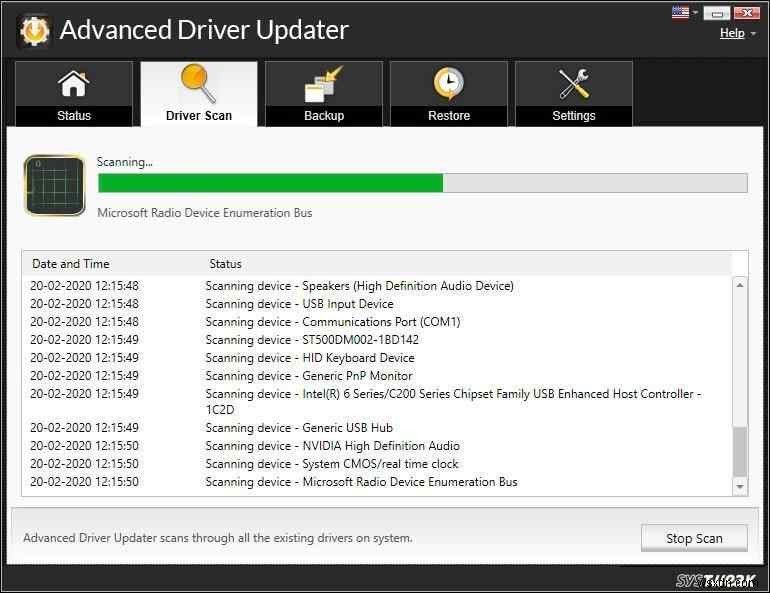
<리 스타일="글꼴 무게:400;" aria-level="1">드라이버 문제가 있는 경우 "모두 업데이트"를 선택하여 등록된 사용자의 문제를 해결하십시오. 무료 평가판 버전의 경우 각 드라이버 업데이트를 클릭하여 드라이버를 하나씩 업데이트해야 합니다.
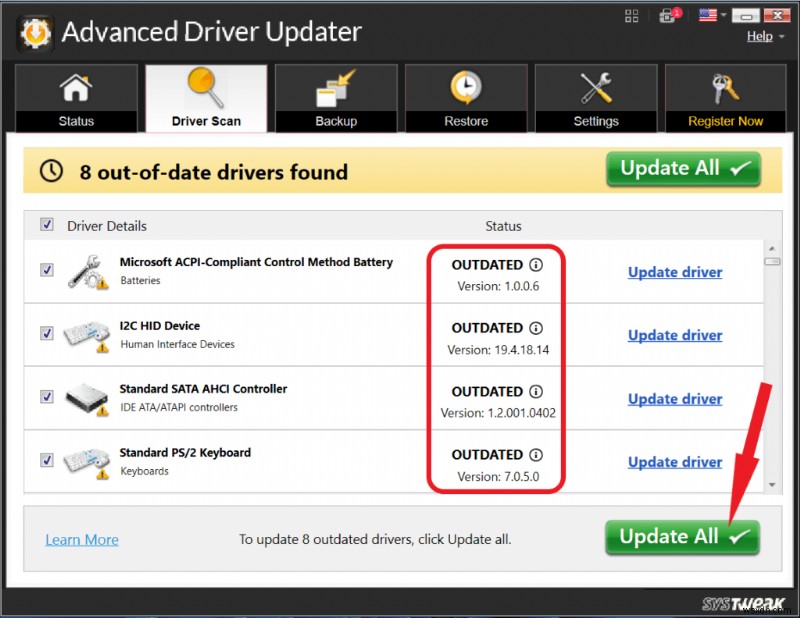
그래픽 드라이버를 업데이트한 후 게임을 시작하여 문제를 확인하십시오. 이렇게 하면 문제가 해결됩니다.
4. 게임의 그래픽 설정 변경
특정 사용자가 실행 오류 메시지에서 드래곤 에이지 인퀴지션 충돌을 관찰했으며 그래픽 설정을 줄임으로써 문제가 해결되었다고 주장합니다. 보고서에 따르면 게임을 높은 그래픽 또는 울트라 그래픽 설정으로 실행하면 시스템이 일정한 프레임 속도를 유지할 수 없는 경우 예기치 않은 충돌이 발생할 수 있습니다.
유사한 사람들은 게임의 그래픽 설정을 "자동"으로 전환한 후 문제가 완전히 해결되었다고 말했습니다. 이 구성은 그래픽 설정을 시스템 기능에 맞게 조정하여 게임 충돌을 방지합니다. 이렇게 하려면 게임 설정을 열고 전체 그래픽 품질에 대해 "자동"을 선택하십시오.
추가 읽기:2022년 최고의 오픈 월드 게임 15개:원하는 방식으로 게임 탐색
5. 내장 오리진 메뉴 비활성화
Origin을 통해 게임을 구매한 경우 많은 타이틀에서 문제를 일으키는 것으로 알려진 EA 플랫폼의 기본 제공 메뉴를 고려해야 합니다. 일부 사람들은 Origins 내장 기능이 특정 상황에서 문제라고 말했습니다. 기본 제공 메뉴를 끄면 오류 경고가 없는 임의 충돌이 사라졌습니다.
- <리 스타일="글꼴 무게:400;" aria-level="1">EA 프로필을 입력하려면 Origin 클라이언트를 사용하여 로그인하세요.
<리 스타일="글꼴 무게:400;" aria-level="1">메뉴에서 '애플리케이션 설정'을 선택합니다.
<리 스타일="글꼴 무게:400;" aria-level="1">게임 내에서 Origin을 엽니다.
<리 스타일="글꼴 무게:400;" aria-level="1">"Origin In-Game" 옆에 토글 버튼이 있습니다. 토글 버튼이 이미 활성화되어 있으면 끕니다.
<리 스타일="글꼴 무게:400;" aria-level="1">그 후에 컴퓨터를 다시 시작하고 게임을 다시 시작하십시오. 문제가 계속되면 다른 해결 방법을 시도해 보십시오.
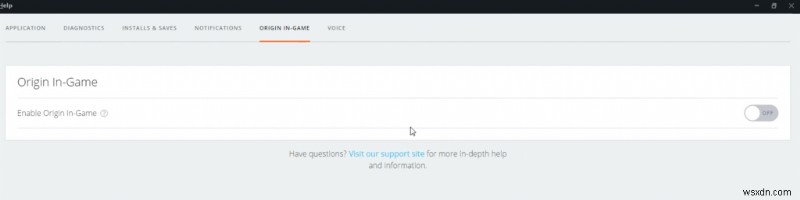
6. 실행 설정 수정
경우에 따라 파일 설정을 사용할 수 없으면 Dragon Age Inquisition이 시작되지 않을 수 있습니다. 다양한 시스템 파일에 액세스하려면 게임에 관리자 권한이 필요할 수도 있습니다. 이러한 권한이 부여되지 않으면 게임을 시작할 때 충돌이 발생할 수 있습니다.
- <리 스타일="글꼴 무게:400;" aria-level="1">"파일 탐색기"를 열려면 "Windows" 키와 "E" 키를 누르십시오.
<리 스타일="글꼴 무게:400;" aria-level="1">이제 창 왼쪽에서 "내 PC" 옵션을 찾아 누릅니다.
<리 스타일="글꼴 무게:400;" aria-level="1">'C' 드라이브를 연 다음 '프로그램 파일(x86)'으로 이동하여 엽니다.
<리 스타일="글꼴 무게:400;" aria-level="1">메인 DAI 실행 파일을 마우스 오른쪽 버튼으로 클릭하면 컨텍스트 메뉴에서 "속성" 옵션을 선택해야 합니다.
<리 스타일="글꼴 무게:400;" aria-level="1">속성 창의 "호환성" 탭에서 "관리자 권한으로 실행"을 선택해야 합니다.
<리 스타일="글꼴 무게:400;" aria-level="1">하위 메뉴에서 적절한 Windows 버전을 선택하기 전에 "호환 모드에서 이 프로그램 실행" 옵션을 선택했는지 확인하십시오.
<리 스타일="글꼴 무게:400;" aria-level="1">이제 '적용'을 선택한 후 '확인'을 클릭합니다.
<리 스타일="글꼴 무게:400;" aria-level="1">이 작업을 수행한 후 이제 게임이 정상적으로 작동하는지 확인하십시오.
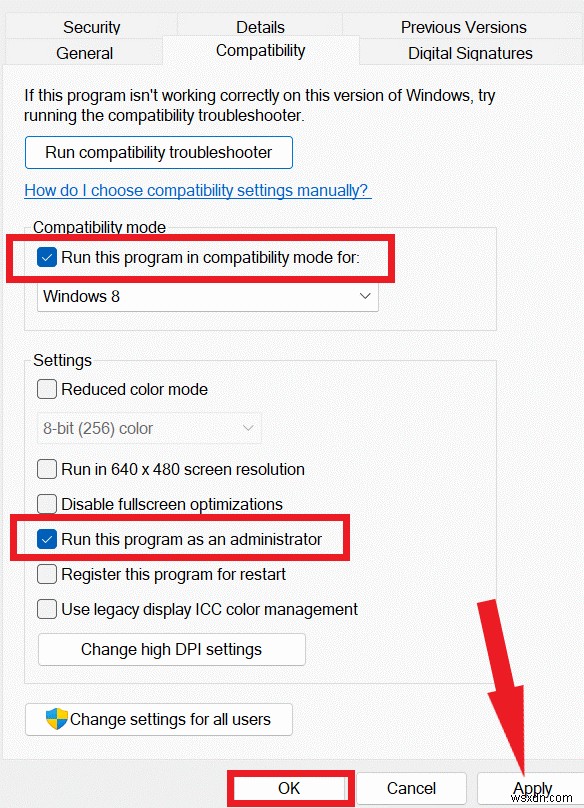
7. 게임 캐시 파일 삭제
빠른 실행 또는 작업을 위해 데이터가 수집되어 캐시에 저장됩니다. Therefore, if this cache is created unexpectedly, it may occasionally become faulty and cause the game to crash when it tries to load. Try following the steps below to achieve this:
- <리 스타일="글꼴 무게:400;" aria-level="1">Press the “Windows” key with the key “E” to open “File Explorer.”
<리 스타일="글꼴 무게:400;" aria-level="1">Navigate to this exact path
“C:\Users\Documents\BioWare\Dragon Age Inquisition\cache”
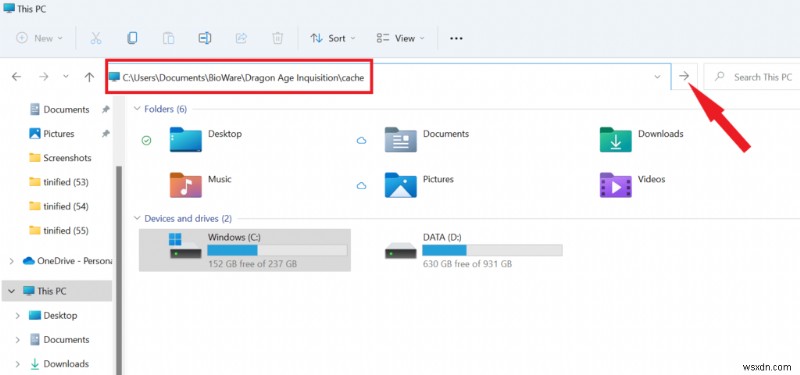
- <리 스타일="글꼴 무게:400;" aria-level="1">Press the key “Ctrl” with the key “A” on the folder to select caches; after that [press the key “Shift” with the key “Del” to remove the caches that are already there.
<리 스타일="글꼴 무게:400;" aria-level="1">Verify any instructions shown on your display.
Read Also:9 Best Free Offline/Online Racing Games For Windows 10,11 PC
8. Uninstall The Nvidia 3D Vision Driver
The NVIDIA drivers are renowned for providing a fantastic gaming experience, but occasionally, they tend to react incorrectly. Therefore, to fix the DAI crashing issue, uninstall it. This is the procedure. 아래 단계를 따르십시오.
- <리 스타일="글꼴 무게:400;" aria-level="1">Pree the “Windows” key with the “R” to open the “Run” dialogue box.
<리 스타일="글꼴 무게:400;" aria-level="1">Type “appwiz.cpl” and hit the enter key.
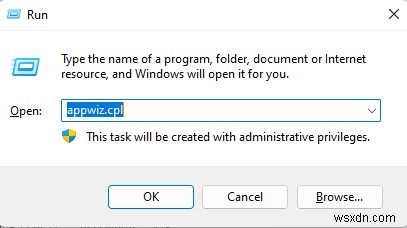
<리 스타일="글꼴 무게:400;" aria-level="1">Now find the Nvidia 3D Vision driver and right-click on it. <리 스타일="글꼴 무게:400;" aria-level="1">Choose “Uninstall.”
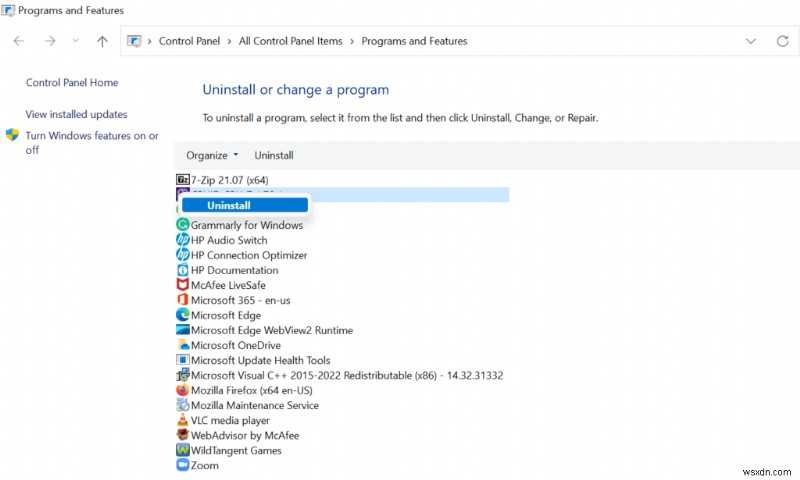
Last but not least, restart your computer to see whether the issue persists.
Read Also:6 Ways To Fix Your Playstation’s Network Sign-In Error
9. Update Your Windows
If your Windows OS is out of date, updating it is the first advised step to address any problem. Microsoft was already conscious of the problem and offered the solution in its most recent update. To update your Windows OS follow the steps below:
- <리 스타일="글꼴 무게:400;" aria-level="1">Press the “Windows” and “I” keys together to open the “Settings” menu.
<리 스타일="글꼴 무게:400;" aria-level="1">On the left side of the page, you will find the “Windows update” option at the bottom. Tap on it.
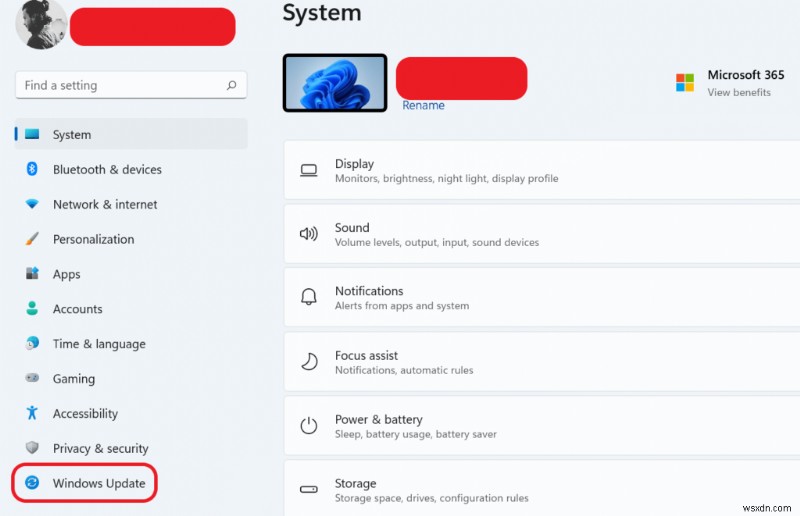
<리 스타일="글꼴 무게:400;" aria-level="1">Click on “Check for updates” in the window’s top left corner. <리 스타일="글꼴 무게:400;" aria-level="1">If any update is available, click the “Download and install” button right in front.
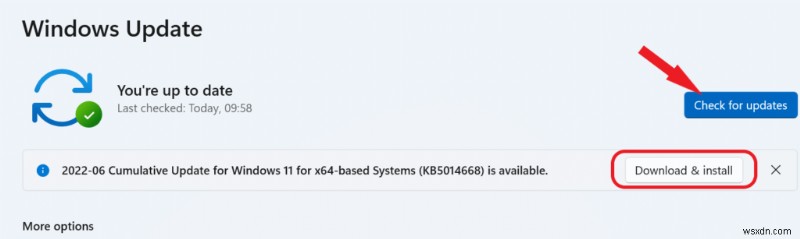
Restart your computer once all updates have been completed. Try launching the game to see whether the issue is fixed or not.
10. Uninstall &Reinstall The game
If none of these solutions worked to resolve the crash problem, then the only option left at this point is to reinstall DAI. Although this step is not miraculous or magical, many people reported success.
- <리 스타일="글꼴 무게:400;" aria-level="1">To enter your EA profile, use the Origin client and log in.
<리 스타일="글꼴 무게:400;" aria-level="1">At the top of the Origin homepage, click “My Game Library.”
<리 스타일="글꼴 무게:400;" aria-level="1">You must notice a tab labeled “My Games.” Click on it.
<리 스타일="글꼴 무게:400;" aria-level="1">After that, right-click on DAI. Click on “Uninstall.
<리 스타일="글꼴 무게:400;" aria-level="1">Continue by following the on-screen directions to uninstall it. Restart your Computer.
<리 스타일="글꼴 무게:400;" aria-level="1">Now visit the official DAI website and download the game.
<리 스타일="글꼴 무게:400;" aria-level="1">Reinstall the game by executing the setup file.
<리 스타일="글꼴 무게:400;" aria-level="1">Check to see whether the DAI crash issue on Windows has been resolved by opening the game.
Read Also:How to Fix Lost Ark Not Launching on Windows 11/10
마무리
Dragon Age Inquisition is a fantastic game that can be frustrating to play at times. There are many known issues and bugs which are thankfully easy to fix. If you’re one of the unlucky players experiencing Dragon Age Inquisition crashes on the launch issue, this article will help you get back into the action. Share this with your gamer friends. And let us know which method did the job for you in the comments below. And do tell us any other possible fix for the issue; we would love to hear back from you.
